ますますあります ウイルス そのため、感染してハッカーに捕まる可能性が非常に高くなります。 安全のためには、ウイルス対策ソフトウェアを常に実行しておく必要があるだけでなく、PC に隠れているウイルスを検出できるようにするオンデマンド スキャンも実行する必要があります。 アンチウイルスがそれを検出すると、自動的に削除されるため、引き続き安全に保つことができます。 しかし、本当に確信があるのでしょうか?
明らかに、ハッカーはマルウェアを開発する際にウイルス対策に依存しています。 このため、ウイルスが消滅したと思っていても、脅威がまだ存在し、まだ終息していないというケースに非常に遭遇しやすくなっています。 このため、当社のアンチウイルスがウイルスを検出し、それを排除したと判断した場合、最初にこれらの単純な検証タスクを実行しなくても、勝利を主張するべきではありません。

ウイルスが正しく削除されたことを確認する
最初に行うことは、ウイルスが PC から正常に削除されたことを確認することです。 アンチウイルスがそれを検出した可能性がありますが、独自にアクションを実行せず、私たちがそれを行うのを待っています. これは私たちが想像するよりもはるかに一般的であり、削除されたと思っていても、実際にはまだ PC 上にあるため、問題になる可能性があります。
確認するには、アンチウイルスの脅威履歴セクションに入る必要があります ( Windows 擁護者 、たとえば)、脅威が正しくブロックされ、排除されていることを確認してください。
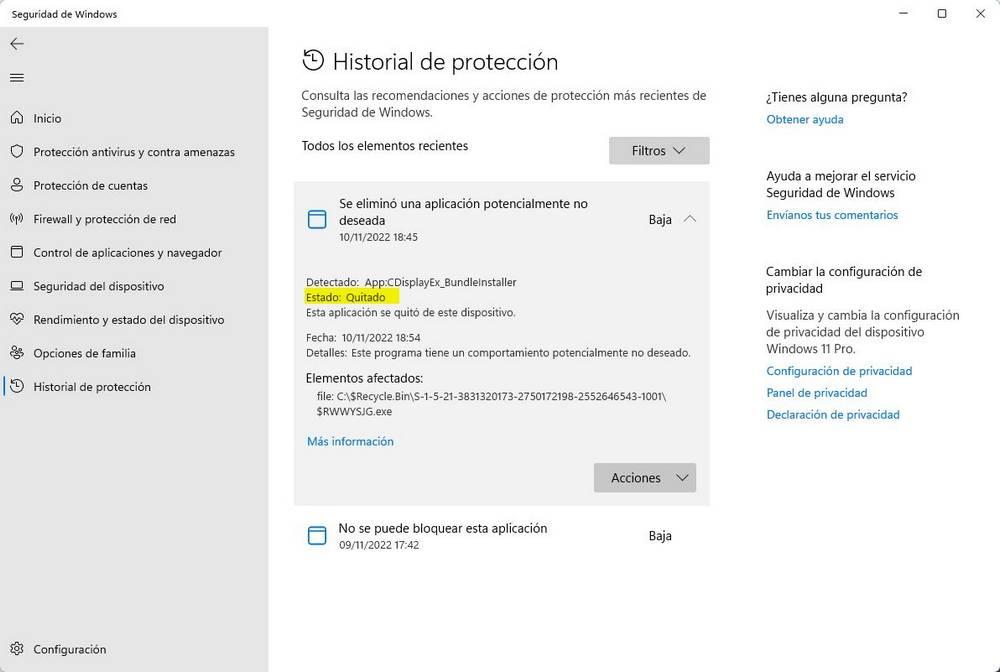
悪意のあるプロセスが実行されていないことを確認する
ウイルスの実行可能ファイルを削除しても、既にメモリにロードされている可能性があります。 したがって、ファイルを削除しても、PC は危険にさらされます。 それだけでなく、コンピューターの電源を入れたときにリロードするように複製することもできます。
調べるには、というプログラムを使用できます プロセスエクスプローラ . この番組から、 Microsoft、実行中のすべてのプロセスのリストを表示できます。 それだけでなく、VirusTotal で危険なものをチェックすることもできます。
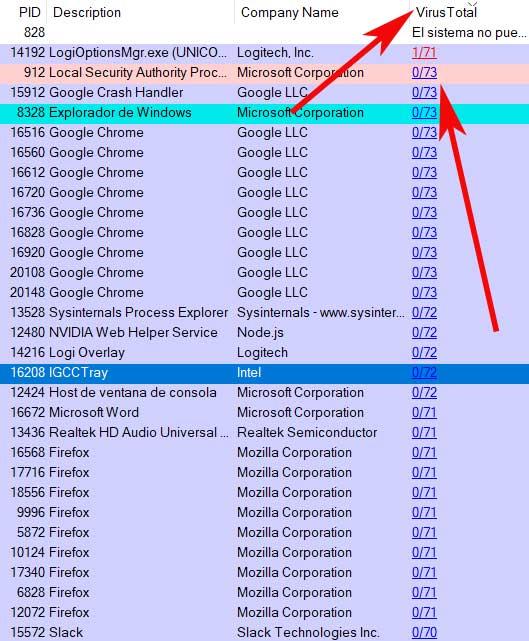
Windows の起動時に開くものをすべて確認する
ウイルスは、再起動するたびに自分自身を再生成するように何らかのプロセスを構成している可能性があります。 これは非常に簡単に実行できるため、すべてのタイプのマルウェアで非常に一般的です。 したがって、Windows のスタートアップ構成を確認する必要があります。
これは、Windows の [構成] メニューまたはオペレーティング システムのタスク マネージャー (Control + Shift + Esc) から実行できますが、Autorun Organizer などのより高度なプログラムを使用することをお勧めします。 Windows の起動時に実行されるスクリプトとプロセス。
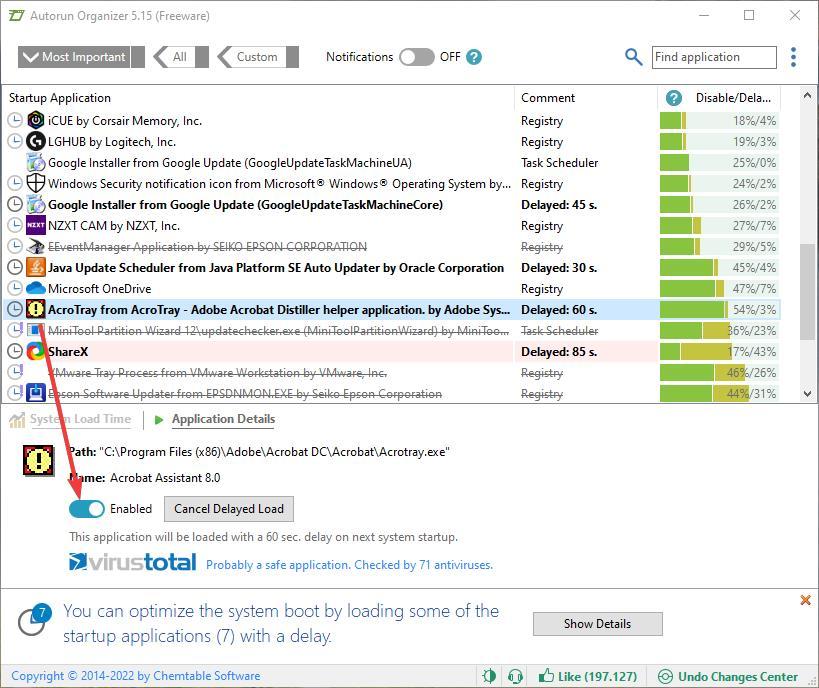
ブラウザをよく確認する
最後に、上記のすべてを確認した後、やるべきことは XNUMX つだけです。 ブラウザも。 悪意のあるプログラムは、ブラウザに隠れて被害者を制御し続ける傾向があり、これは検出がより困難な場所です。
確認するには、次の手順に従う必要があります。
- ホームページが偽物ではなく本物の Google であることを確認してください。
- インストールされている拡張機能を確認し、疑わしいと思われる拡張機能をすべて削除します。
- 検索エンジンや不要なホームページがないことを確認してください。
- ブラウザを完全にリセットし、プロファイルを削除して再作成します。
また、オンライン アカウントにも注意を払う必要があります。誰かがアカウントにログインしていると思われる場合は、できるだけ早くパスワードを変更してください。